Google Images est le moteur de recherche spécialisé dans les contenus graphiques. Intégré à Google, il nous aide à obtenir des photos de chatons ou de célébrités pour créer des mèmes. Enfin, ça, et bien plus encore. Et bien d’autres choses encore. Grâce à ce puissant moteur de recherche, vous trouverez des photos et des illustrations à ajouter à un document ou à votre site web. Cela inclut les images libres de droits sur et hors Google.
Vous pouvez notamment effectuer une recherche par mot-clé ou en téléchargeant une image pour trouver des résultats similaires. Vous pouvez également utiliser votre voix. Sur la page de résultats, vous pouvez affiner votre recherche à l’aide de résultats connexes et de filtres pour la taille, la couleur, le type, la date et les droits d’utilisation.
Le filtre des droits d’utilisation de Google Images facilite la recherche d’images libres de droits sur Google. Photographies, dessins et illustrations d’auteurs qui en autorisent la diffusion. Il suffit parfois de mentionner la source originale. Dans d’autres cas, ce n’est même pas nécessaire.
Images Google et droits d’utilisation
Imaginons que vous souhaitiez publier sur votre page personnelle un article compilant des photographies d’un sujet qui vous intéresse. Pour éviter tout problème avec les auteurs, vous devez rechercher des images libres de droits. Google vous aide avec le filtre mentionné ci-dessus.
Lorsque vous effectuez une recherche à partir de Google Images, vous obtenez des aperçus des résultats en fonction de votre recherche. Grâce aux filtres, vous pouvez filtrer les images de grande taille, restreindre la recherche par couleur ou différencier les photos des illustrations et des animations GIF.
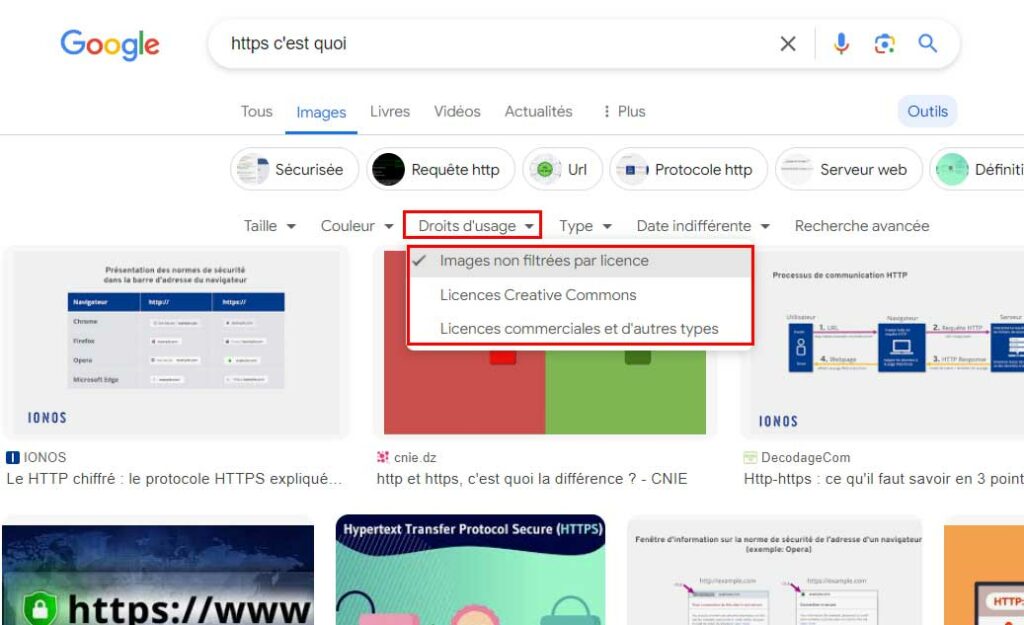
Mais le filtre qui nous intéresse est celui des droits d’usage. Par défaut, toutes les images sont affichées. Mais il est possible de n’afficher que les contenus sous « licences Creative Commons » ou « licences commerciales et autres ».
Bien que ce filtre de Google Images fonctionne bien dans la plupart des cas, il est bon de vérifier si l’image choisie est réellement libre de droits. Lorsque vous vous rendez sur la page de la publication originale, vous verrez si cette page comporte un label Creative Commons ou si elle indique plutôt l’auteur de l’image.
Il arrive que Google insère en douce des images avec des droits d’utilisation des médias qui indiquent clairement la paternité de l’image. Parfois, la source provient de sources d’images de stock. En général, ces sources indiquent clairement le type de licence d’utilisation. Il en va de même pour des sites tels que Flickr ou 500px, qui renvoient à la licence et recommandent de citer l’auteur le cas échéant.
Creative Commons et autres licences
Comme nous l’avons vu précédemment, si vous avez besoin d’images libres de droits, Google les marquera comme « licences Creative Commons ». Dans l’aperçu, ajoutez un filigrane « Licensed ». Ce filigrane indique que l’image est publiée sous une licence Creative Commons ou une licence similaire.
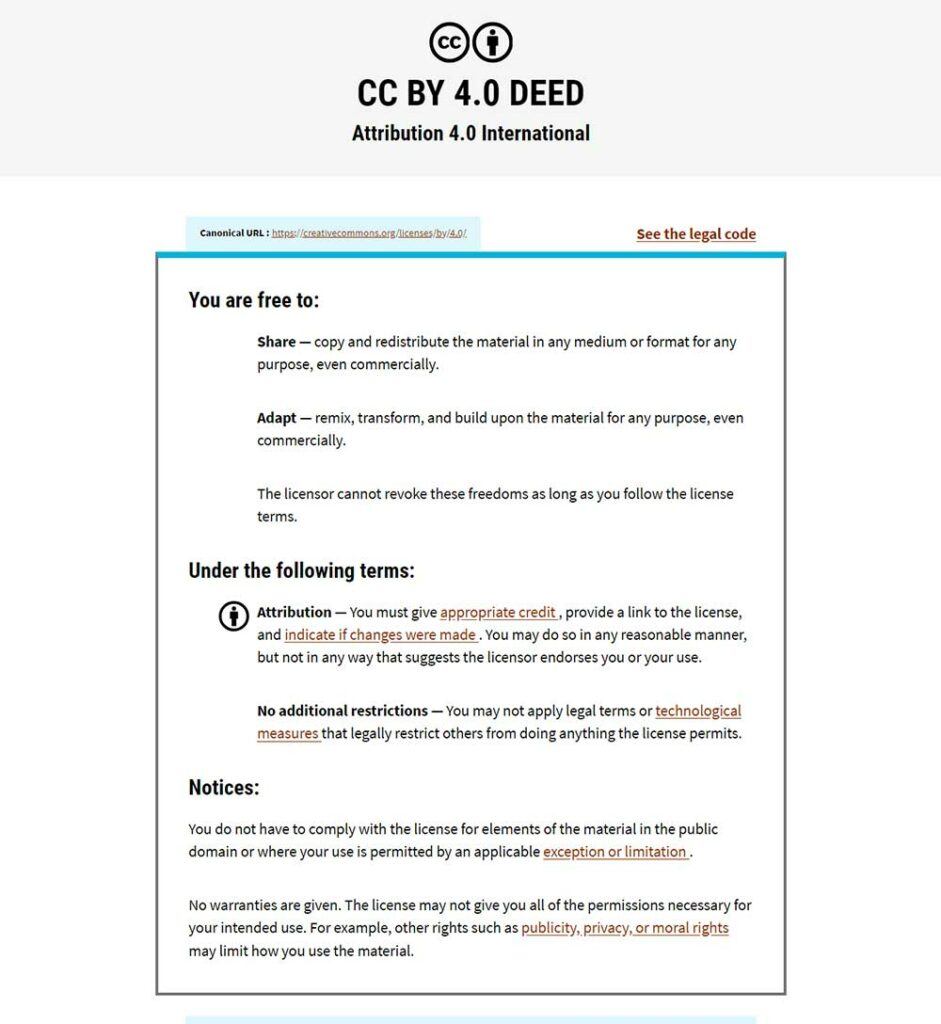
Normalement, cette licence est très permissive, mais il faut consulter les conditions d’utilisation spécifiques. Chaque auteur les adapte à sa convenance. Certains demandent des remerciements et ce à quoi ils doivent ressembler. D’autres demandent simplement qu’il ne soit pas utilisé à des fins commerciales ou à certaines fins, telles que la politique ou la publicité pour certains produits. D’autres encore ne demandent rien du tout. Vous pouvez simplement l’utiliser.
En revanche, ce que Google Images classe dans la catégorie « Licences commerciales et autres » fait référence aux licences d’utilisation habituelles. En d’autres termes, ces photographies ont un auteur derrière elles. Si vous souhaitez les utiliser, vous devez vérifier s’il existe une politique de diffusion. Parfois, vous devrez contacter l’auteur pour convenir de l’utilisation de ce contenu protégé.













